Poza komunikatorami służącymi wymianie informacji, udostępnianiu materiałów i tworzeniu wideokonferencji, warto przedstawić również inne aplikacje i programy, które mogą przydać Ci się podczas prowadzenia zajęć online. Poniżej prezentujemy Ci kilka propozycji stanowiących pomocne narzędzia do organizacji pracy zdalnej.
Dysk Google
Dysk Google jest internetową usługą służącą przechowywaniu plików na serwerach użytkowników, synchronizowaniu ich i udostępnianiu. Google Drive posiada w swojej ofercie aplikacje, z których mogą korzystać właściciele urządzeń z systemem Windows lub MacOS. Aplikacje te są również dostępne w wersji mobilnej – możesz więc pobrać je na swój smartfon lub tablet. Stanowią je między innymi Dokumenty Google, Arkusze czy Prezentacje Google. Podczas dobierania metod pracy zdalnej warto zwrócić uwagę na powyższy pakiet. Umożliwia on tworzenie i edytowanie dokumentów przez kilku użytkowników, a także zapisywanie ich w wirtualnej chmurze.
Decydując się na wykorzystanie Dysku, zyskujesz możliwość zachowania swoich materiałów w Kopii Zapasowej oraz korzystania z inteligentnego przewidywania plików, których potrzebujesz. W ramach subskrypcji G Suit posiadasz dostęp do nieograniczonego miejsca na nowe dokumenty, arkusze, prezentacje, rysunki, filmy i inne materiały.
Dla nauczycieli i wykładowców przydatna może okazać się opcja zmiany ustawień prywatności plików pozwalająca na upublicznianie treści wybranym użytkownikom.
Jeśli chcesz przesłać dokumenty z twojego komputera na Dysk, powinieneś otworzyć okno „Nowy” i włączyć odpowiednią funkcję: prześlij plik lub prześlij folder, a następnie wybrać materiał z systemowego okna podglądu. Możesz również przeciągnąć interesujący Cię plik z pulpitu do okna przeglądarki. Poniżej danego okna znajduje się menu zawierające wszystkie kategorie plików, które możesz otwierać i edytować. Pliki znajdujące się na twoim dysku, dyski zespołu, udostępnione dla Ciebie, ostatnio wyszukiwane, a także oznaczone gwiazdką. Na samym dole znajduje się informacja o tym, ile miejsca zajmują przechowywane materiały. Poziomy pasek na górze ekranu służy do przeszukiwania Dysku.
Okno „Nowy” służy również do tworzenia nowych dokumentów: tekstowych, arkuszy, prezentacji (formularzy, rysunków, map, witryn), a także nowych folderów, które posłużą Ci do porządkowania gromadzonych materiałów.

Wszystkie elementy, które chcesz wyróżnić, możesz oznaczyć „gwiazdką”. W ten sposób z łatwością będziesz mógł odszukać je w strefie przeznaczonej oznaczonym plikom. Aby to zrobić, kliknij w dokument prawym przyciskiem myszy i wybierz odpowiednią opcję „Dodaj”. W dowolnej chwili będziesz mógł cofnąć oznaczenie.
Aby udostępnić plik swoim uczniom, musisz kliknąć w okno „Udostępnij” znajdujące się w prawym górnym rogu ekranu”, a następnie wygenerować link, za pomocą którego pozostali użytkownicy będą mogli uzyskać dostęp do odtworzenia dokumentu lub dodać osoby w przeznaczonym do tego polu. Przydatną opcją podczas dzielenia się materiałami edukacyjnymi jest kontrolowanie uprawnień, jakie posiadają użytkownicy. Aby dopasować uprawnienia do twoich potrzeb, kliknij w ikonkę znajdującą się po prawej stronie pola „Udostępniaj innym”.
Speed Test – narzędzie do pomiaru prędkości łącza
Za pomocą platformy Speed Test możesz kontrolować szybkość swojego Internetu. Warto to zrobić szczególnie przed rozpoczęciem wideokonferencji, aby mieć pewność, że jakość spotkania pozwoli na sprawną wymianę informacji pomiędzy nauczycielem a uczniami.
Aby skorzystać z funkcji, jaką oferuje platforma, wejdź na stronę m.speedtest.pl i wypróbuj aplikację. Wszystko, co musisz zrobić, aby sprawdzić szybkość wysyłania i pobierania danych, to włączenie przycisku „Start”.
Platforma QUIZIZZ – motywowanie uczniów za pomocą wirtualnych quizów
Quizizz to aplikacja służąca do samodzielnego przygotowywania testów online. Oferuje konstruowanie zarówno pytań, jak i możliwych odpowiedzi. Korzystając z platformy, możesz użyć funkcji Teleport, która pozwala wykorzystać pytania i odpowiedzi przygotowane przez innych nauczycieli.
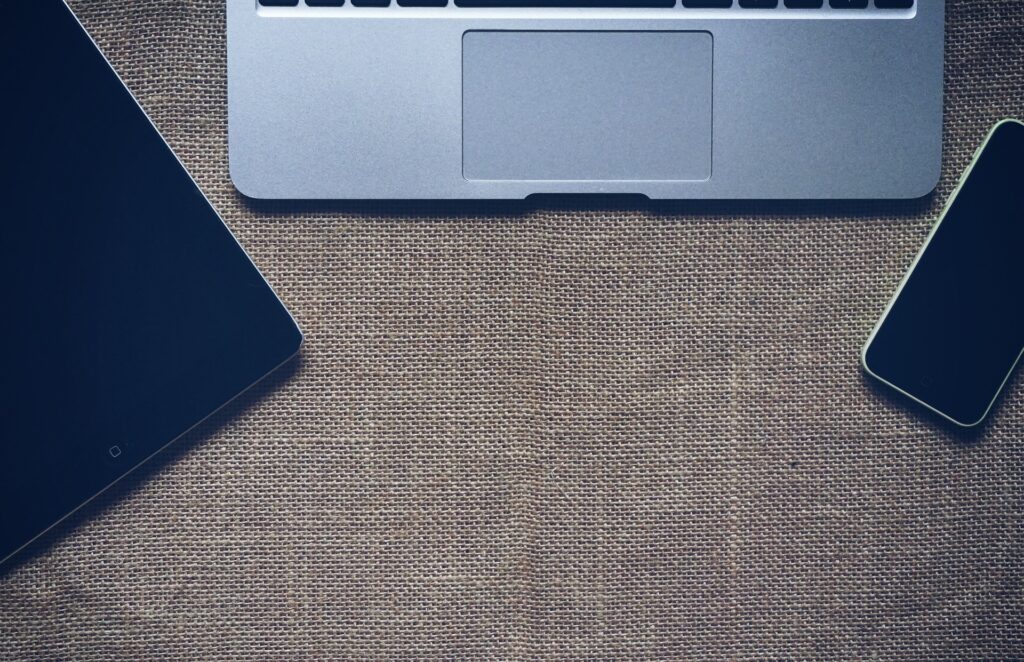
Jeśli chcesz rozpocząć przygotowanie quizu dla swoich uczniów, musisz zarejestrować się pod linkiem https://quizizz.com/
Aby to zrobić, zarejestruj się na powyższej stronie. W wyszukiwarce znajdującej się na platformie możesz wpisywać tematy zagadnień omawianych podczas lekcji – w ten sposób uzyskasz przegląd zasobów aplikacji. Tworzenie nowego testu rozpoczniesz klikając w okno „Stwórz Quiz” znajdujące się w prawym górnym rogu ekranu. Aplikacja przekieruje Cię do pola, w którym będziesz mógł nazwać quiz, a także wybrać odpowiednie przedmiotu spośród kilkunastu dostępnych kategorii. Po zaznaczeniu okienka „Dalej” przejdziesz do edytora, w którym możesz tworzyć nowe pytania, a także określać ich formę.
Gdy skończysz tworzenie testu, system wygeneruje kod. Udostępnij go swoim uczniom, aby mogli oni uzyskać dostęp do quizu. Życzymy dobrej zabawy!
Zdjęcia: Pixabay.com